
Definindo as configurações de gerenciamento de ID de departamento
Você pode organizar e gerenciar os usuários em grupos com base no ID de departamento. Siga o procedimento abaixo para configurar o gerenciamento de ID de departamento e habilite a máquina para que o número de páginas usadas em impressões e digitalizações seja contado.
 |
Certifique-se de que os IDs de departamento foram configurados para os usuários registrados na máquina. Registrando informações de usuário no dispositivo local O gerenciamento de ID de departamento é válido apenas para usuários registrados no dispositivo local. Se você fizer login como um usuário com privilégios de administrador, o ID e PIN de gerenciamento do sistema serão atribuídos automaticamente e serão gerenciados como um ID de departamento. |
 |
Para informações sobre o número de IDs de departamento que podem ser registradas, consulte Funções de Gerenciamento. |
1
Pressione  (Progrs./Gravar).
(Progrs./Gravar).
 (Progrs./Gravar).
(Progrs./Gravar).2
Pressione <Programações de gestão>  <Gestão do utilizador>
<Gestão do utilizador>  <Gestão ID departamento>.
<Gestão ID departamento>.
 <Gestão do utilizador>
<Gestão do utilizador>  <Gestão ID departamento>.
<Gestão ID departamento>.3
Pressione <On>.
O gerenciamento de ID de departamento está habilitado.

Para desabilitar o gerenciamento de ID de departamento, pressione <Off>.
 Registrando IDs e PINs de departamento
Registrando IDs e PINs de departamento
1 | Pressione <Gravar PIN>. |
2 | Pressione <Gravar>.  Para editar configurações de ID do departamento Selecione o ID de departamento que deseja editar e pressione <Edit> para exibir a tela de edição. Para excluir configurações de ID do departamento Selecione o ID de departamento que deseja excluir e pressione <Delete>  <Yes>. <Yes>. |
3 | Insira o ID e PIN de departamento e pressione <OK>. 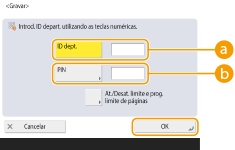  <ID dept.> <ID dept.>Insira um número de 7 dígitos ou menos como ID de departamento.  <PIN> <PIN>Insira um número de 7 dígitos ou menos como PIN e pressione <Confirmar>. Para confirmar, insira o PIN novamente e pressione <OK>. Se não desejar configurar um PIN, deixe esse item em branco.  Você não pode registrar um ID ou PIN de departamento composto apenas de 0s, como "00" ou "0000000". Mesmo se você inserir menos de sete dígitos, zeros serão adicionados no início do número e um número de sete dígitos será configurado. Você pode pressionar <At./Desat. limite e prog. limite de páginas> para configurar o número total de páginas que o departamento poderá usar para cópias, digitalizações e impressões. Você também pode tornar uma exigência inserir sete dígitos para as IDs do Departamento e os PINs. Para obter mais informações, contate revendedor ou o representante. A máquina interrompe a impressão se os limites de páginas coloridas ou preto e brancas for atingido durante a impressão de um documento que contenha áreas coloridas e preto e brancas. A máquina interrompe a cópia se um dos limites totais de cópias ou impressões coloridas ou em preto e branco for atingido enquanto um documento com áreas coloridas e em preto e branco é copiado. |
4 | Pressione <OK>. |
4
Pressione <OK>.
 |
Para verificar a contagem de páginasSe quiser verificar o número total de páginas usadas por cada ID do Departamento para cópias, impressões e digitalizações (incluindo faxes), pressione <Totais de páginas> na tela exibida na etapa 3. A contagem de páginas não inclui páginas em branco ou impressões de amostra usadas para verificar itens, como o ajuste de gradação. Para modelos com uma função de fax, você também pode verificar o número total de páginas de fax enviadas. Acessando com um ID de departamento e PINAo registrar um usuário com o mesmo nome que um ID de departamento, as operações de login podem ser realizadas usando um ID de departamento ou PIN registrado. Registrando informações de usuário no dispositivo local A tela de login pode ser exibida ao iniciar uma operação ou depois que a função é selecionada. Especificando quando exibir a tela de login Alterando o serviço de loginA máquina usa "Autenticação de usuário" (gerenciamento de autenticação de funcionários) como serviço de login. Porém, você pode alterar o serviço de login para "Autenticação por ID de departamento" usando o SMS. Alterando serviços de login |